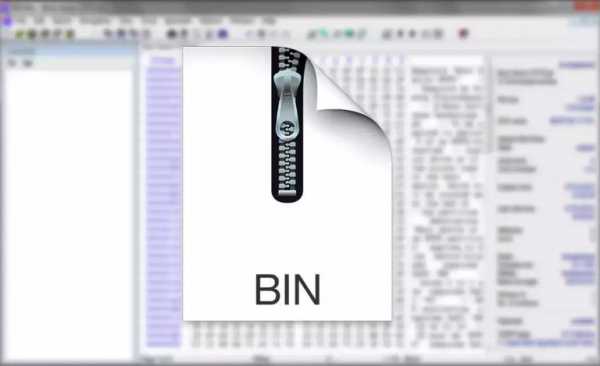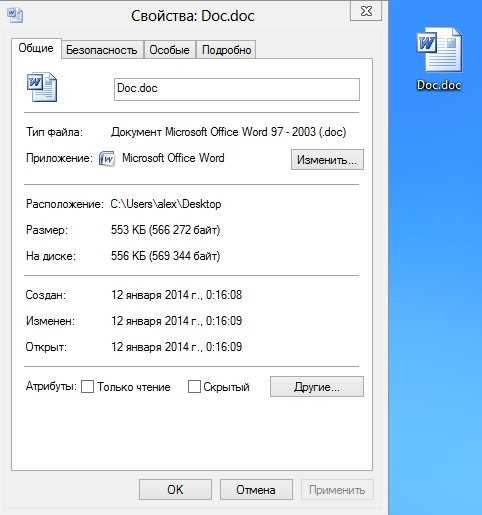Как править dll файлы
Чем открыть DLL для редактирования
Динамически подключаемая библиотека или DLL выполняет роль своеобразного исполняемого файла, который многократно используется различными приложениями для осуществления действий. Такое решение позволяет экономить дисковое пространство в несколько раз, а также происходит эффективная организация памяти. Из этого выходит, что на компьютере каждого пользователя хранится множество DLL-объектов, которые можно открыть и не только просмотреть, но и отредактировать.
Открываем DLL-файлы для редактирования
Суть изменения кода DLL заключается в перемене его предназначения или внесении мелких правок, влияющих на итог взаимодействия с программным обеспечением. Сегодня мы не будем углубляться в разбор целей, ради которых требуется редактировать данные объекты, а продемонстрируем несколько доступных методов их открытия для дальнейшего изменения.
Способ 1: Resource Hacker
Resource Hacker — одна из самых популярных программ, позволяющая запускать различные исполняемые файлы для их дальнейшего изменения. Ее преимущество над другими решениями заключается в грамотной структуризации и правильном отображении иерархии составляющих файла с отображением бинарного и привычного исходного кода. Потому мы решили поставить вариант с этим ПО на первое место.
Скачать Resource Hacker
- Скачайте Resource Hacker с официального сайта и произведите простую установку. После этого запустите софт и переходите к открытию файла.
- В «Проводнике» выберите DLL и дважды кликните по нему левой кнопкой мыши, чтобы открыть.
- Слева вы увидите полную структуру файла, которая состоит из нескольких частей, включая описание текущей версии. Перейдите в одну из директорий для редактирования.
- При наличии исходного кода не в бинарном виде вы увидите его в правой части экрана и сможете изменить под свои нужды.
- Переключитесь на бинарный вид, где отобразится полное количество доступных фраз.
- В меню «Actions» можно выбрать необходимый формат сохранения файла, если требуется перевести его в другой тип хранения данных после изменения.
Как видите, Resource Hacker — достаточно удобный инструмент, позволяющий быстро редактировать различные объекты. С взаимодействием разберется каждый пользователь, останется лишь понять, какие правки стоит вносить, чтобы обеспечить желаемую работу DLL.
Способ 2: Hex Workshop
Еще один популярный редактор DLL-файлов имеет название Hex Workshop, однако реализован он с определенными отличиями от предыдущего софта. Связаны эти особенности и с процедурой редактирования, которая выполняется немного сложнее из-за отображения кода только в бинарном виде, но с разными кодировками.
Скачать Hex Workshop с официального сайта
- После инсталляции запустите Hex Workshop и приступайте к открытию файла.
- Точно так же, как и в предыдущем методе, выберите подходящий DLL.
- Теперь перед вами отобразится содержимое, разделенное на строки и столбцы для удобства.
- Нажмите на одно из выражений, чтобы справа посмотреть сведения в доступных интерпретациях.
- Переключение кодировок, изменение содержимого и выполнение других действий происходит с помощью панели инструментов и дополнительных окон навигации.
Способ 3: Доступная среда разработки
Сейчас практически все программисты создают и редактируют код в специальной среде разработки. Ею выступает программное обеспечение, заточенное под выполнение работ с кодом. Обычно там присутствуют вспомогательные инструменты, упрощающие работу с проектами. Некоторые из них справляются с открытием элементов формата DLL и позволяют их редактировать. Сейчас мы хотим взять за пример Embarcadero RAD Studio последней версии.
Скачать Embarcadero RAD Studio с официального сайта
- Запустите Embarcadero RAD Studio или любую другую подобную среду разработки и переходите к запуску файла.
- Выберите его, дважды кликнув ЛКМ.
- Теперь в рабочей области появится иерархия всех составляющих. Справа отобразятся различные атрибуты, например, название элемента, место его хранения, вспомогательное описание и, конечно, сам исходный код. Все это доступно для изменения.
- Иногда файлы открываются только в бинарном виде, что уже зависит от его структуры и первоначального создания.
Как можно заметить, подобные редакторы отображают содержимое немного в другом виде, что поможет во время особого редактирования, например, изменения вспомогательных описаний или сохраненного по умолчанию расположения. Если Embarcadero RAD Studio вас не устраивает, рекомендуем ознакомиться с другим подобным софтом в отдельном нашем обзоре от другого автора, перейдя по указанной ниже ссылке.
Подробнее: Выбираем среду программирования
Способ 4: Sublime Text
Как известно, Sublime Text является не совсем обычным текстовым редактором. Его основная функциональность нацелена на работу с исходным кодом и его компиляцией. В этом софте подсвечивается синтаксис и происходит автоматическое определение языка. Что касается открытия DLL, то сделает он это немного лучше, чем привычные текстовые редакторы.
Скачать Sublime Text
- Раскройте всплывающее меню «File» и выберите «Open File».
- Исходный код DLL отобразится в непонятном для обычного пользователя виде, однако его содержимое точно отображается полностью корректно.
- При попытке скомпилировать имеющийся исполняемый файл на языке C++, вы, скорее всего, не получите уведомление об ошибке, но результат останется неизвестен.
Если вы владеете другими подобными программами, которые предоставляют более обширные функции, нежели обычный просмотр текстовых документов, можете попробовать открыть имеющийся DLL через них, чтобы отредактировать содержимое. Однако хотим предупредить, что не всегда сохраненные таким образом файлы продолжают работать корректно из-за изменений в кодировании формата.
Читайте также: Текстовые редакторы для Windows
Теперь вы знакомы с методом открытия рассмотренного формата файлов для редактирования и дальнейшего сохранения. Не рекомендуем осуществлять эту операцию с системными объектами и сохранять их в прежнем расположении, поскольку это может вызвать непоправимые ошибки ОС.
Мы рады, что смогли помочь Вам в решении проблемы.Опишите, что у вас не получилось. Наши специалисты постараются ответить максимально быстро.
Помогла ли вам эта статья?
ДА НЕТНаучитесь редактировать файлы DLL

1 Что такое файл DLL?
DLL означает «Библиотека динамической компоновки». Хотя Microsoft дает разные объяснения, это могло бы быть лучше:
«Библиотека динамической компоновки (DLL) - это файл кода, содержащий функции, которые могут быть вызваны из другого исполняемого кода (приложения или другой DLL).Программисты используют библиотеки DLL для предоставления кода, который они могут повторно использовать и для разделения отдельных заданий. В отличие от исполняемого файла (EXE), DLL нельзя запустить напрямую. DLL должны вызываться из другого кода, который уже выполняется ».
2 Когда нужно редактировать файлы DLL?
Редактировать DLL файлы не так просто, как вы думаете. Они написаны на многих языках, таких как C, C ++, C #, Delphi, Visual Basic, Visual Basic.Net и т. Д. Так что для его редактирования вам потребуется немного профессиональных навыков работы с компьютером.
• Вы пытаетесь взломать его для выполнения чего-то другого, кроме того, для чего он был предназначен.
• Вы хотите извлечь значки из библиотек DLL.
• Вы хотите реконструировать приложение.
• Вы компьютерщик и хотите посмотреть, как это выглядит внутри.
Если у вас есть причина, указанная выше, вы можете попробовать отредактировать файл DLL, или вы не должны этого делать. И вам лучше обратиться за помощью к техническим специалистам или использовать профессиональный и простой редактор файлов DLL , если вы компьютерный новичок.
3 Как редактировать файлы DLL?
Есть разные способы редактирования файлов DLL.Вы можете скачать бесплатную программу для редактирования DLL или получить редактор ресурсов DLL , здесь я настоятельно рекомендую вам редактировать файлы DLL с помощью программы под названием «Resource Hacker», которая является бесплатным и надежным инструментом для редактирования DLL. Вы можете легко скачать эту программу из Интернета.
Запустите Visual Studio и выберите Файл> Открыть. Перейдите к файлу .dll или .exe, который вы пытаетесь открыть, и прежде чем нажимать кнопку «Открыть».
Теперь вы окажетесь на экране, на котором есть все доступные вам ресурсы.Вы можете отредактировать DLL-файл в окне, а затем сохранить его.
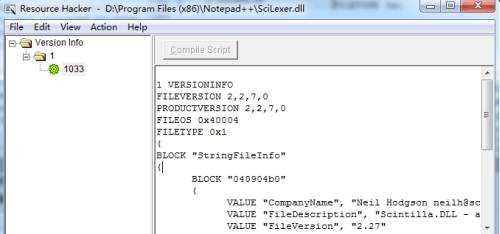
Примечание: После того, как файл DLL отредактирован и вы решите восстановить исходный файл с помощью нового, могут возникнуть некоторые ошибки при запуске программы, содержащей этот файл DLL. Мы настоятельно рекомендуем вам сохранить файл DLL как новый и хорошо подумать, прежде чем редактировать файл DLL.
Файлы спасения и исправления
- Восстановить файлы документов
- Восстановить файлы документов
- Восстановление и ремонт Подробнее
- Очистить и удалить файл
Как редактировать файлы DLL
Что такое DLL файл?
DLL означает «Библиотека динамической компоновки». Хотя Microsoft дает разные объяснения, это могло бы быть лучшим:
«Библиотека динамической компоновки (DLL) - это файл кода, содержащий функции, которые можно вызывать из другого исполняемого кода (приложения или другой библиотеки DLL). Программисты используют библиотеки DLL для предоставления кода, который они могут повторно использовать, и для разделения отдельных заданий. исполняемый (EXE) файл, DLL не может быть запущена напрямую.DLL должны вызываться из другого кода, который уже выполняется ".
Когда нужно редактировать DLL файлы?
Редактировать файлы DLL на самом деле не так просто, как вы думаете. Они написаны на многих языках, таких как C, C ++, C #, Delphi, Visual Basic, Visual Basic.Net и т. Д. Так что для его редактирования вам потребуется немного профессиональных навыков работы с компьютером.
• Вы пытаетесь взломать его, чтобы сделать что-то иное, чем то, для чего он был предназначен.
• Вы хотите извлечь значки из библиотек DLL.
• Вы хотите реконструировать приложение.
• Вы компьютерщик и хотите посмотреть, как это выглядит внутри.
Если у вас есть причина, указанная выше, вы можете попробовать отредактировать файл DLL, или вы не должны этого делать. И вам лучше обратиться за помощью к техническим специалистам или использовать профессиональный и простой редактор файлов DLL , если вы компьютерный новичок.
Как редактировать DLL файлы?
Есть разные способы редактирования файлов DLL. Вы можете скачать бесплатную программу для редактирования DLL или получить редактор ресурсов DLL , здесь я настоятельно рекомендую вам редактировать файлы DLL с помощью программы под названием «Resource Hacker», которая является полностью бесплатным и надежным инструментом для редактирования DLL.Вы можете легко скачать эту программу из Интернета.
Запустите Visual Studio и выберите Файл> Открыть. Перейдите к файлу .dll или .exe, который вы пытаетесь открыть, и прежде чем нажимать кнопку «Открыть».
Теперь вы окажетесь на экране, на котором есть все доступные вам ресурсы. Вы можете отредактировать DLL-файл в окне, а затем сохранить его.
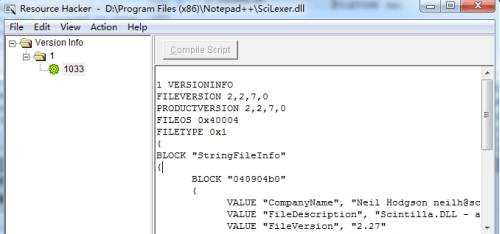
Примечание. После того, как файл DLL отредактирован и вы решите восстановить исходный файл с помощью нового, могут возникнуть некоторые ошибки при запуске программы, содержащей этот файл DLL.Мы настоятельно рекомендуем вам сохранить файл DLL как новый и хорошо подумать перед редактированием файла DLL.
Простой способ исправить ошибки DLL вместо ее редактирования
Если вы просто хотите исправить ошибки, которые возникли в ваших файлах DLL, есть более простой способ, чем редактировать файлы DLL - использовать инструмент обслуживания компьютера для сканирования и исправления ошибок. Wondershare 1-Click PC Care - именно такой инструмент. Вам нужно только загрузить и установить его на свой компьютер, тогда он проверит все ошибки, включая ошибки DLL. Все, что вам нужно сделать, это выполнить щелчок «Исправить». Чтобы избежать неправильного редактирования DLL, это лучший способ попробовать.
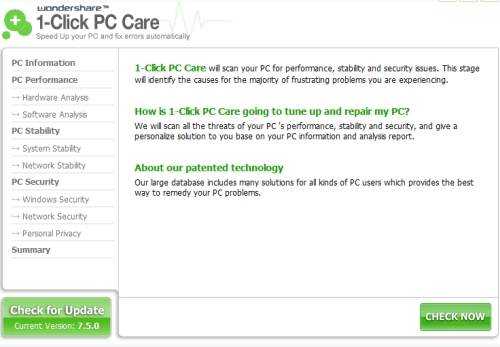
как редактировать dll архивы?
Переполнение стека- Около
- Товары
- Для команд
- Переполнение стека Общественные вопросы и ответы
- Переполнение стека для команд Где разработчики и технологи делятся частными знаниями с коллегами
.net - Программное обеспечение, такое как DotPeek для декомпиляции и редактирования DLL?
Переполнение стека- Около
- Товары
- Для команд
- Переполнение стека Общественные вопросы и ответы
- Переполнение стека для команд Где разработчики и технологи делятся частными знаниями с коллегами